惠普打印机颜色不正怎么解决 惠普打印机颜色校正教程
更新时间:2024-01-20 10:16:59作者:relsound
近年来随着科技的不断进步,打印机已经成为了我们生活中不可或缺的设备之一,有时我们可能会遇到一些问题,比如惠普打印机颜色不正的情况。当我们打印出来的图像或文字颜色偏差过大,甚至出现色彩失真的情况时,就需要进行打印机颜色校正。如何解决惠普打印机颜色不正的问题呢?下面将介绍一些惠普打印机颜色校正的教程,以帮助您解决这一问题。
1、点击开始,选择所有程序,然后选择hp文件夹,如下图所示
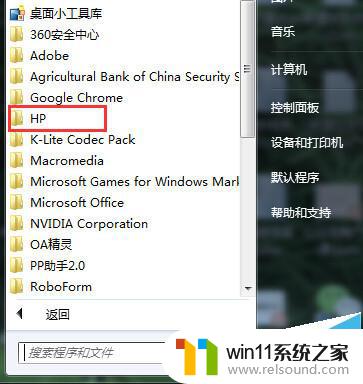

2、进入设备设置界面,选择设备设置。
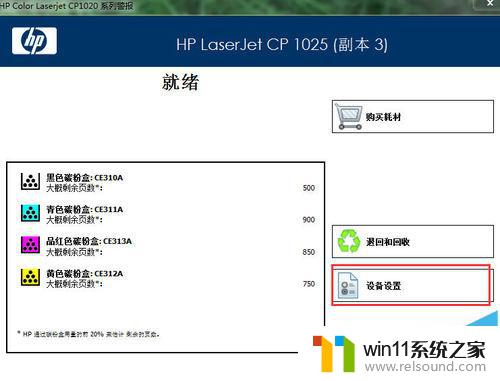
3、进入“系列设备设置”界面,选择“打印质量”菜单。进入校正界面
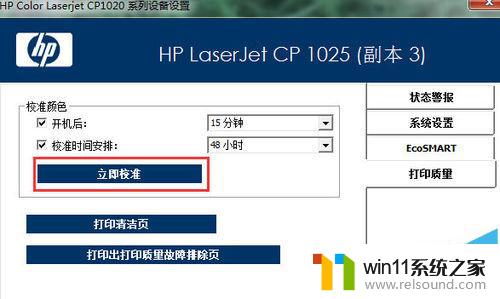
4、点击“立即校正”就可以对打印质量进行颜色校正。
注意事项:要想校正最好的效果,最好要多校正几次。
惠普打印机无法识别USB端口该怎么办?
惠普1112打印机打印照片不留白怎么设置?
惠普打印机怎么校准?惠普HP Designjet Z2100做颜色校准的教程
以上就是解决惠普打印机颜色不正的全部内容,还有不清楚的用户可以参考以上步骤进行操作,希望能对大家有所帮助。
惠普打印机颜色不正怎么解决 惠普打印机颜色校正教程相关教程
- 佳能打印机不出黑色怎么办 佳能打印机黑色打印不清晰怎么调整
- win10怎么调出n卡游戏滤镜 win10颜色滤镜功能怎么用
- vivo微信视频美颜在哪开 vivo手机微信视频怎么调整美颜效果
- 电脑屏幕无信号但主机正常怎么办 主机正常运行但显示器无信号怎么办
- 输入法搜索功能不见了 win8/win10输入法不见了怎么解决
- 电脑开机键没反应是什么原因 电脑主机按了开机键没反应怎么解决
- c盘红了怎么清理到最干净 c盘红色满了怎么清理
- Windows 12界面曝光:微软正秘密测试
- 苹果充不进电怎么回事 苹果手机充电充不进去电可能是什么原因
- 电脑关机耳机灯还亮 关机了键盘鼠标耳机灯还亮着怎么办
- 沙丘:觉醒PC配置公布 推荐RTX 3070显卡,打造超强游戏体验
- 二手显卡价格低到爆炸,高性价比捡漏显卡推荐建议收藏观看
- 微软推荐卸载或升级应用以解决Win11 24H2壁纸应用不兼容问题
- Nvidia称H20芯片遭美出口限制,预计一季度损失55亿美元最新消息
- Win10落幕在即!想推动升级Win11微软必须要做这到5点
- 芯片里程碑!AMD打造首款采用台积电2nm产品,领先技术带来创新突破
微软资讯推荐
- 1 二手显卡价格低到爆炸,高性价比捡漏显卡推荐建议收藏观看
- 2 Nvidia称H20芯片遭美出口限制,预计一季度损失55亿美元最新消息
- 3 Win10落幕在即!想推动升级Win11微软必须要做这到5点
- 4 英伟达新一代AI芯片过热延迟交付?公司回应称“客户还在抢”
- 5 微软Win11将为开始菜单/任务栏应用添加分享功能,让你的操作更便捷!
- 6 2025年AMD移动处理器规格曝光:AI性能重点提升
- 7 高通Oryon CPU有多强?它或将改变许多行业
- 8 太强了!十多行代码直接让AMD FSR2性能暴涨2倍多,性能提升神速!
- 9 当下现役显卡推荐游戏性能排行榜(英伟达篇)!——最新英伟达显卡游戏性能排名
- 10 微软发布Win11 Beta 22635.4440预览版:重构Windows Hello,全面优化用户生物识别体验
win10系统推荐